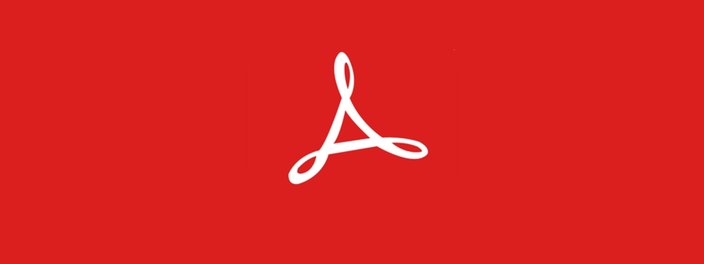Até o Windows 8, toda e qualquer pessoa que quisesse salvar um documento no formato PDF precisava baixar algum tipo de software ou complemento específico. Para o Windows 10, no entanto, a Microsoft se antecipou e incluiu a função como uma ação nativa do sistema operacional.
O processo é realmente muito simples e fácil, basta seguir o passo a passo abaixo:
1 – Selecione o comando de imprimir, na barra de opções do navegador ou do programa que você estiver utilizando (o atalho CTRL + P também funciona):
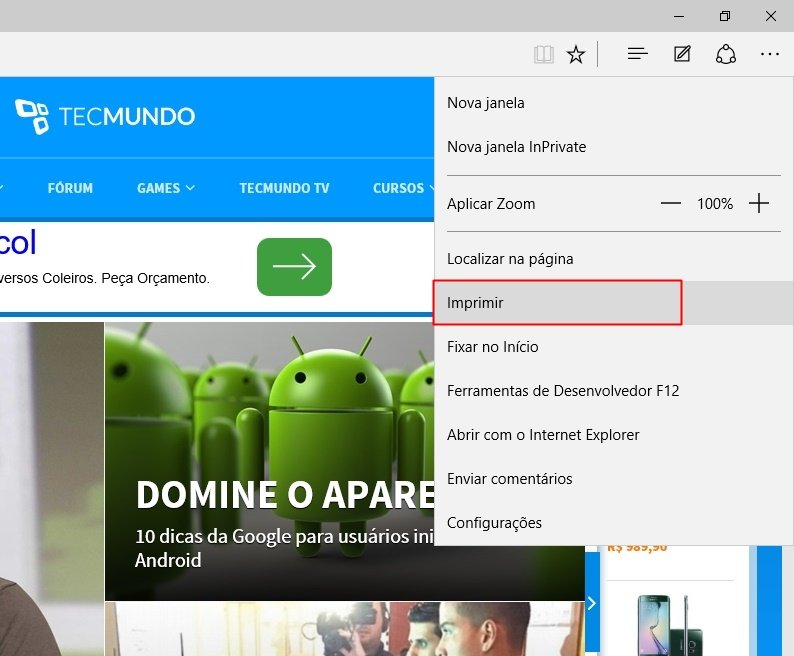
2 – Na lista de impressoras, selecione a opção "Microsoft Print to PDF":
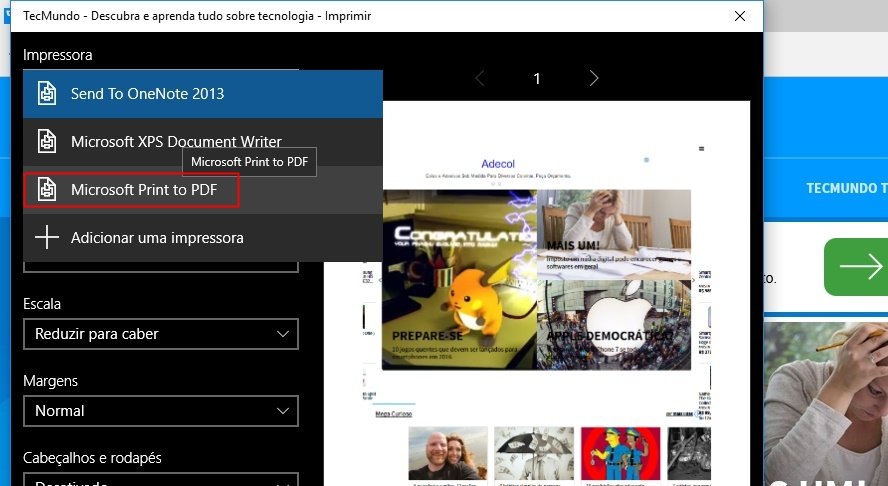
3 – Clique em "Imprimir":
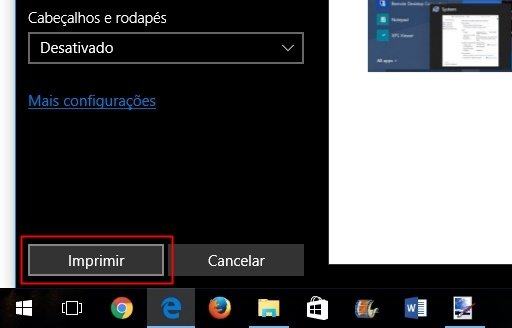
4 – Existe a possibilidade de o PDF ser salvo diretamente na pasta Documentos, mas, em algumas ocasiões, o programa vai solicitar que você escolha o local e nomeie o seu arquivo antes de salvá-lo. De qualquer forma, uma notificação aparecerá, confirmando a criação do documento no novo formato:
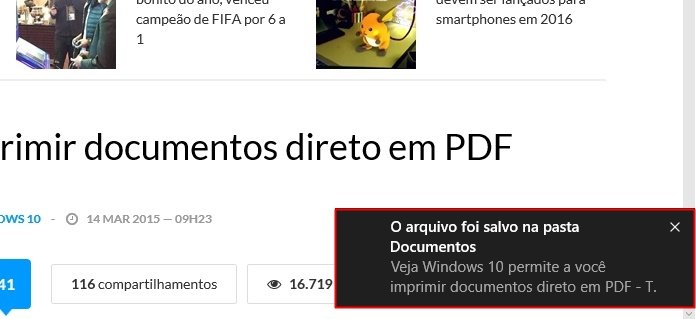
Prontinho! Seu arquivo PDF já estará disponível no local que você escolheu ou, caso seja o padrão, na pasta Documentos.
Fontes
Categorias